
O nouă funcție în Chrome îmbunătățește radical calitatea videoclipurilor proiectate de la browser pe Chromecast - dar numai dacă activați o setare ascunsă.
Actualizați : Acest steag nu mai există în Chrome. Google a adus îmbunătățiri la Chromecasting de când a fost scris acest articol și probabil că nu mai este necesar.
De ce este atât de groaznic proiectarea filelor (și ce face Google despre asta)
LEGATE DE: Oglindați ecranul computerului dvs. pe televizor cu Google Chromecast
Dacă ați folosit funcția de oglindire a ecranului pentru trimiteți videoclipuri din browserul Chrome către Chromecastul dvs. , cu siguranță ați observat un lucru: caracteristica este cam dură în jurul marginilor. Acest lucru se datorează faptului că, spre deosebire de transmiterea unui videoclip de pe telefon (unde telefonul îi spune pur și simplu Chromecastului unde trebuie să caute și Chromecastul captează fluxul video direct), proiectarea în file transcodează videoclipul pentru Chromecast și este transmis în această stare modificată.
Rezultatul final este de obicei destul de rău și chiar dacă videoclipul de pe ecranul computerului dvs. este frumos (cum ar fi un flux video HD frumos de la Vimeo sau o transmisie sportivă de la NBC), videoclipul care apare pe televizorul dvs. HD arată ca o mizerie ciudată. Funcționează, dar nu este frumos.
Din fericire, o funcție nouă în Chrome vă permite să îmbunătățiți în mod semnificativ calitatea videoclipurilor aruncate în filă cu un mic ajustaj. După ce activați setarea, Chrome va încerca să treacă de-a lungul fluxului video real, nealterat, către Chromecastul dvs., în locul întregii file. Dacă funcționează, veți primi videoclipuri frumoase de la servicii care nu oferă în prezent asistență directă Chromecast. Și mai bine, dacă nu funcționează, va reveni la restabilirea normală a filelor - această caracteristică nu rupe nimic.
Cum se activează îmbunătățirile de distribuire a filelor noi în Chrome
LEGATE DE: Cum să comutați între versiunile de lansare, beta și versiuni Google Chrome
Pentru a utiliza această funcție, trebuie să rulați Chrome Development Channel sau o versiune ulterioară. Setările sunt accesibile în versiuni mai stabile ale Chrome, cum ar fi versiunile Standard și Beta, dar nu au niciun efect decât dacă executați versiuni de dezvoltare sau Canary. Iată cum puteți verifica ce versiune utilizați . (Dacă doriți doar să testați funcția, încercați să instalați Chrome Canary , care se instalează ca o aplicație separată în loc să suprascrieți instalarea obișnuită Chrome.)
Apoi, pentru a activa funcția, pur și simplu introduceți următoarea adresă în bara de adrese a instalării Chrome din care faceți castingul:
chrome: // flags / # media-remoting
Odată ajuns în meniul cu steaguri Chrome, pur și simplu comutați „Redistribuire media în timpul oglindirii filelor Cast” de la „Implicit” la „Activat”. Deși din punct de vedere tehnic este tot ce trebuie să faceți pentru a-l activa, haideți să ne acoperim bazele: continuați și activați intrarea secundară „Și conținutul criptat”. Apoi faceți clic pe „Reporniți acum” pentru a reporni Chrome.
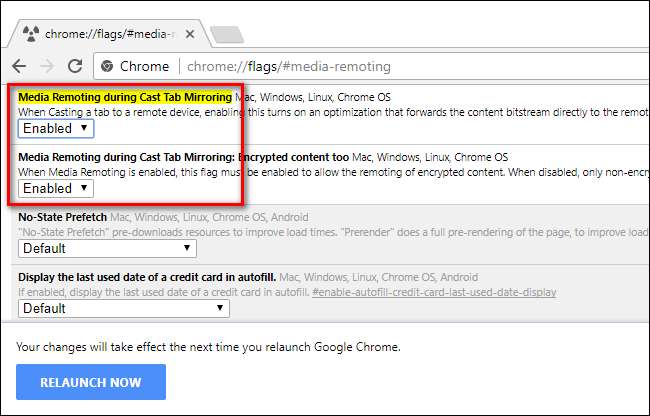
Pentru a profita de noua setare, tot ce trebuie să faceți este să vizitați un site de streaming video ( Vimeo este unul excelent pentru a testa, deoarece putem confirma că funcționează și are mult conținut HD) și selectați un videoclip pentru a viziona. Apoi, aruncați așa cum ați face în mod normal: accesați meniul Chrome, alegeți opțiunea Cast și selectați Chromecastul. Apoi, odată ce rulează, setați videoclipul pe ecran complet (dvs. trebuie sa comutați la ecran complet pentru a activa funcția).
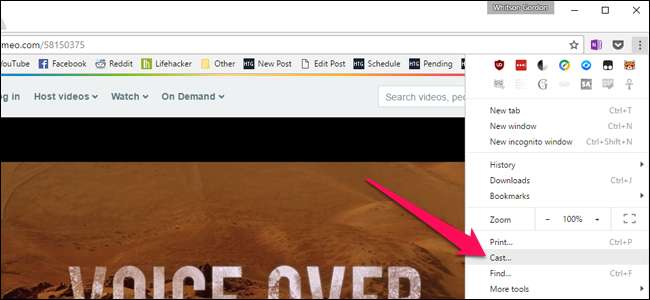
Dacă fluxul video poate fi trimis direct către Chromecast, videoclipul în curs va dispărea și va fi înlocuit cu acest ecran.
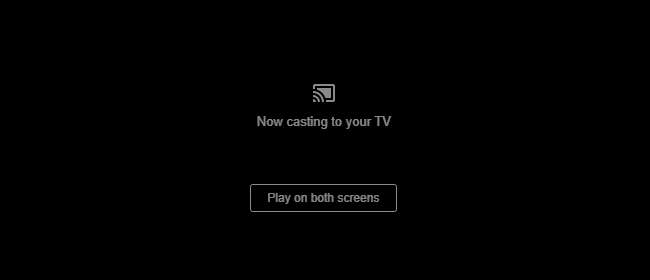
Dacă nu vedeți ecranul respectiv, aceasta înseamnă că distribuirea de file îmbunătățită nu funcționează pe site-ul respectiv și veți obține doar distribuirea de file normală de calitate scăzută.
Suntem destul de siguri că veți fi uimiți de diferența atât în ceea ce privește calitatea audio, cât și cea video. Cu majoritatea videoclipurilor pe care le-am testat, schimbarea este destul de dramatică; calitatea video a trecut de la TV mai slabă decât SD-TV redată printr-un difuzor la video perfect HD cu sunet clar datorită acestei schimbări simple.







